일할 때마다 시간이 가장 중요합니다소중한 상품, 그리고 시간을 절약 할 수있는 것은 마감일을 다루는 모든 사람의 필요입니다. AddictiveTipsm에서는 지정된 작업을 수행하는 데 도움이되는 새로운 도구를 지속적으로 제공하려고 노력하고 있습니다. 컴퓨터에서 작업하려면 응용 프로그램, 창 열기 및 닫기 및 기타 반복적 인 작업간에 지속적으로 전환해야합니다. 간단한 동작을 수행하기 위해 동일한 긴 작업을 반복해서 수행하면 많은 시간이 낭비됩니다. 이전에는 기록 된 마우스 제스처 만 사용하여 응용 프로그램 열기, 닫기, 최소화 및 최대화와 같은 다양한 기능을 수행 할 수있는 풍부한 기능의 마우스 제스처 응용 프로그램 인 StrokeIt을 다루었습니다. 응용 프로그램 열기 및 닫기와 같은 중복 작업을 수행하는 데 낭비되는 시간을 절약 할 수있어 작업이 쉬워집니다. 오늘, 우리는 마우스 제스처를 만들 수있는 StrokeIt의 대안을 가지고 있습니다. 스트로크 플러스 강력하고 유연한 마우스입니다일반적인 제스처를 자동화하기 위해 마우스 제스처를 기반으로 동작을 지정할 수있는 Windows 용 제스처 응용 프로그램. 간단한 응용 프로그램을 사용하면 전역 작업을 설정하고 수정할 수 있습니다.
설치 후 응용 프로그램은 시스템 트레이에 조용히 앉아 있습니다. 아이콘을 마우스 오른쪽 버튼으로 클릭하여 다음과 같은 옵션에 액세스하십시오 메뉴 닫기, 훈련 모드, 중간 버튼 사용, 제스처 그리기, StrokesPlus 활성화 / 비활성화, 동작, 기본 설정기타 옵션을 사용하면 제스처 그리기에 사용할 마우스 버튼을 선택할 수 있습니다. 오른쪽 버튼 (기본적으로 선택됨), 왼쪽 버튼, X1 버튼 또는 X2 버튼을 선택할 수 있습니다.
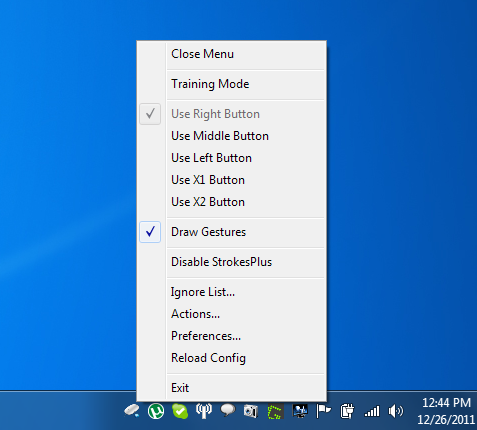
고르다 행위 오른쪽 클릭 메뉴에서 응용 프로그램 추가 과 추가, 이름 바꾸기 및 삭제 특정 응용 프로그램 또는 글로벌 액션 명부. 이 응용 프로그램을 사용하면 각 동작에 대해 다른 사용자 정의 제스처를 추가하고 정의 할 수 있습니다 마우스 수정 자 과 키 수정 자. 딸깍 하는 소리 저장하기 그리고 닫습니다 동작 구성 제스처를 사용하기 전에 대화 상자.
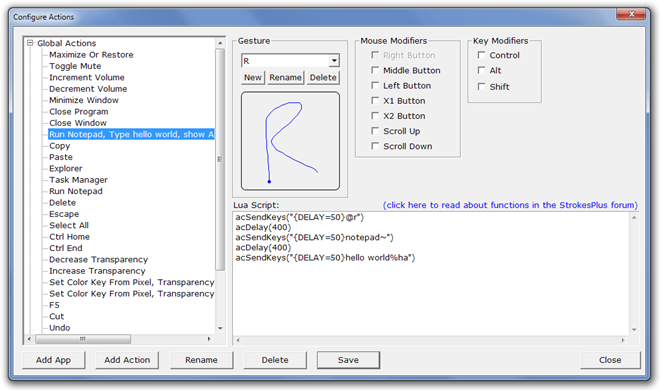
응용 프로그램의 시스템 트레이 아이콘을 마우스 오른쪽 버튼으로 클릭하고 환경 설정 다음과 같은 기본 응용 프로그램 설정을 구성 스트로크 버튼 (오른쪽, 중간, 왼쪽, X 1 또는 X 2), 스트로크 스타일 (동작의 색상, 너비 및 불투명도), 키 무시 과 지연 취소. 딸깍 하는 소리 승인 모든 설정이 완료되면
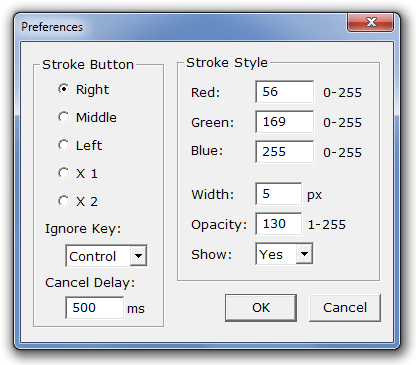
다음은 Windows 7 컴퓨터에서 실행되는 응용 프로그램에 대한 간단한 비디오 데모입니다.
StrokesPlus는 가벼운 응용 프로그램이며 실행 중에 약 500kb의 RAM 만 소비합니다. 32 비트 및 64 비트 버전의 Windows XP, Windows Vista 및 Windows 7에서 작동합니다.
StrokesPlus 다운로드






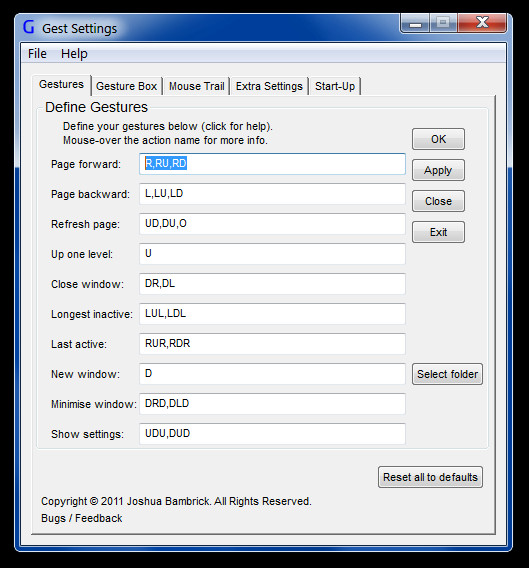






코멘트